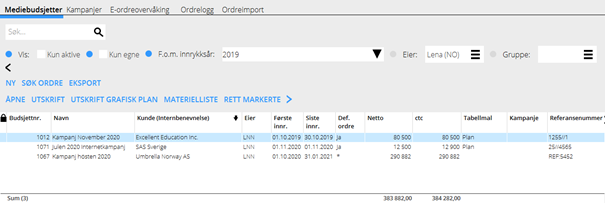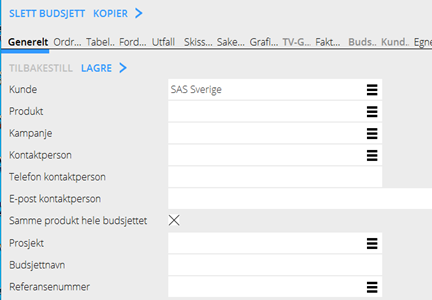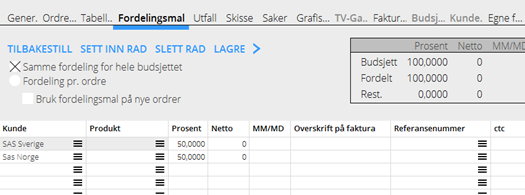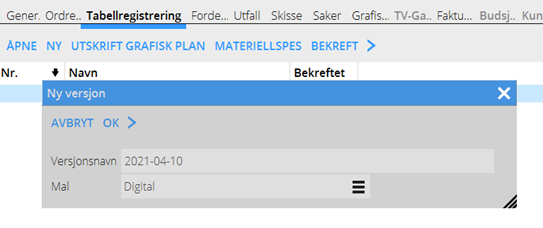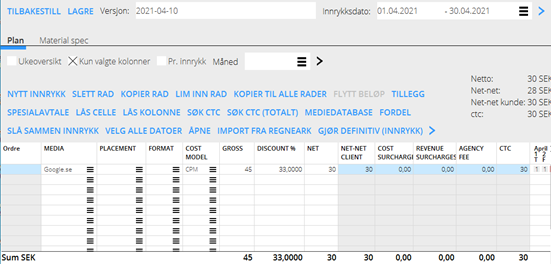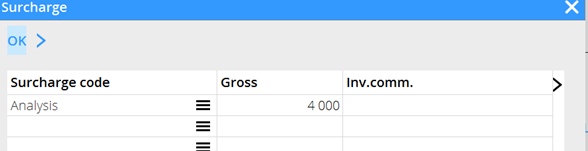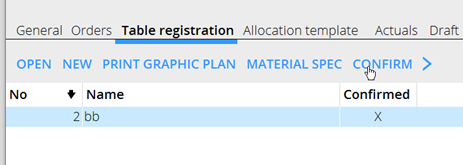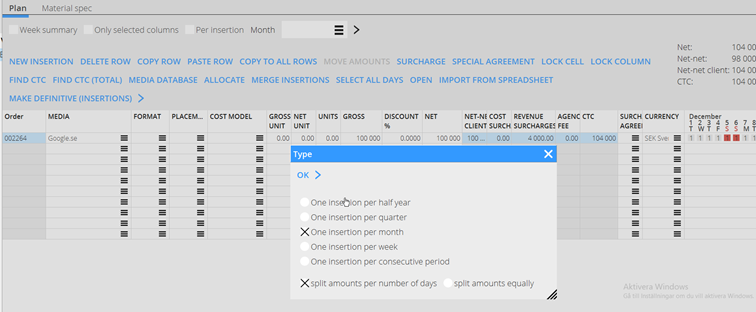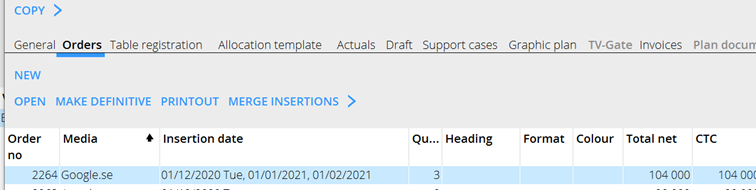Tabellregistrering
Contents
Tabellregistrering
Begynn ved å opprette ett nytt mediebudsjett (NY). Angi kunde, budsjettnavn og velg kundeavtale, dersom det ikke finnes default. Da det er ferdigt, LAGRE. Du kan også kopiere et allerede opprettet budsjett ved først velge NY og deretter KOPIERE ett eksisterende budsjett.
Hvis ett budsjett må fordeles mellom flere kunder, brukes Fordelingsmal. Fordelingen kan gjelde hele budsjettet eller kun enkelte ordrer.
Gå deretter videre til Tabellregistrering. Velg NY og angi ett versjonsnavn (obligatorisk, men har ikke noen betydning). Velg Mal og trykk på OK. Det kan finnes forskjellige maler for de forskjellige medietypene som kan ha varierende innehold og kolonner.
Angi innrykksdato for aktuell periode for budsjettet. Dersom budsjettet må fordeles over flere måneder må datointervallet strekke seg over hele perioden.
Kun valgte kolonner = dette valg må være avkrysset for å skulle ha mulighet å skjule/legge til kolonner med piletegnet til høyre i listen. Velg media, ev. format og plassering, costmodel og annet som er viktig at få med på utskrifter og på rapporter.
VELG ALLE DATOER= kalenderen markeres med alle datoer. Dersom man ikke markerer, blir innrykksdatoen den første i perioden.
Use SURCHARGE for adding fee, production cost or another surcharge and write amount. You can write an invoice comment, if you want another text on the invoice.
When all media have been entered, SAVE. If everything looks OK, you must CONFIRM the version so that the orders are created and receive an order number from Marathon.
Note that these orders are preliminary and must be made definitive before they can be sent as order to media and invoiced.
To make an allocation
Example: Allocation over 3 months. 1. Select row and begin with SELECT ALL DATES 2. Press ALLOCATE and choose allocation alternative.
The order is allocated on three insertions, one per month.
To correct an erroneous allocation
The correction is made in the table registration. Begin with selecting the order and press MERGE, which here means that you are undoing the allocation. Next step is to delete the erroneous dates in the calendar. Keep the cursor over and drag the days that shall be deleted. Thereafter, make a new allocation with ALLOCATE
The functions FIND CTC and FIND CTC (TOTAL)
FIND CTC
Select one of the orders and go to the cell that’s value shall be changed and click on FIND CTC . The value will be changed to requested amount.
CTC (TOTAL)
Similar function, but the total CTC concerns all orders. The value will be changed only in the cell you are in.
The function IMPORT FROM SPREADSHEET
Right click in the middle of the table, select COPY. Paste into Excel. You get a tempalte taht you can use in importing to Table registration. You must use the whole template, all columns, otherwise the template does not work. Fill in the template and import it to Table registration.